
Ostatnia aktualizacja
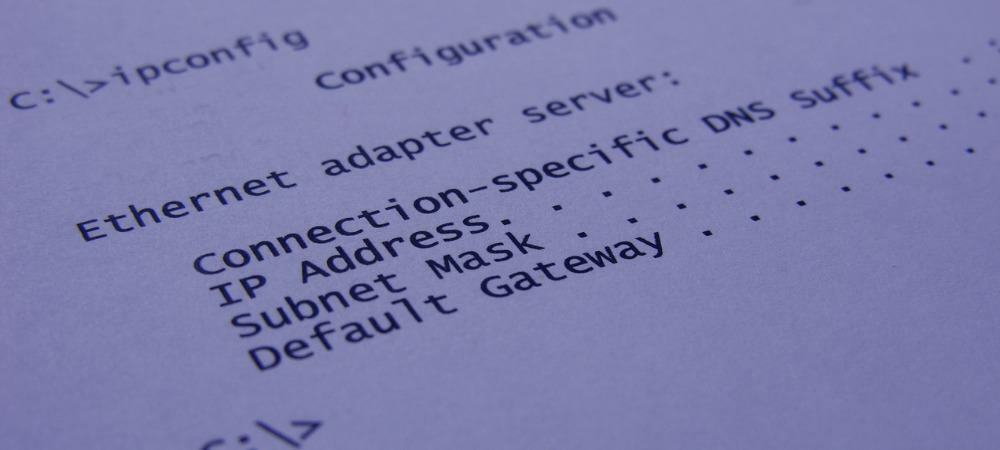
Czasami trzeba będzie znaleźć adres IP komputera z systemem Windows 11. Oto kilka różnych sposobów na zrobienie tego.
Adres IP komputera (lub innego urządzenia) (protokół internetowy) to unikalny adres, który zapewnia tożsamość urządzenia w sieci. Nie ma znaczenia, czy jest to sieć lokalna, czy firmowa, każde urządzenie i witryna mają unikalny adres i zasadniczo pozwalają wszystkim „porozumiewać się” ze sobą. Aby uzyskać więcej informacji na temat adresu IP, zapoznaj się z naszym artykułem: Co to jest adres IP. I będą chwile, kiedy będziesz musiał to znaleźć. Oto jak znaleźć swój adres IP w systemie Windows 11.
Znajdź swój adres IP w systemie Windows 10 za pomocą ustawień
Aby rozpocząć, otwórz menu Ustawienia, przechodząc do Start > Ustawienia. Możesz też użyć skrót klawiszowyKlawisz Windows + I aby bezpośrednio otworzyć stronę Ustawienia.
Tak czy inaczej, kiedy to zrobisz, po otwarciu aplikacji Ustawienia kliknij Sieć i internet z listy po lewej stronie.
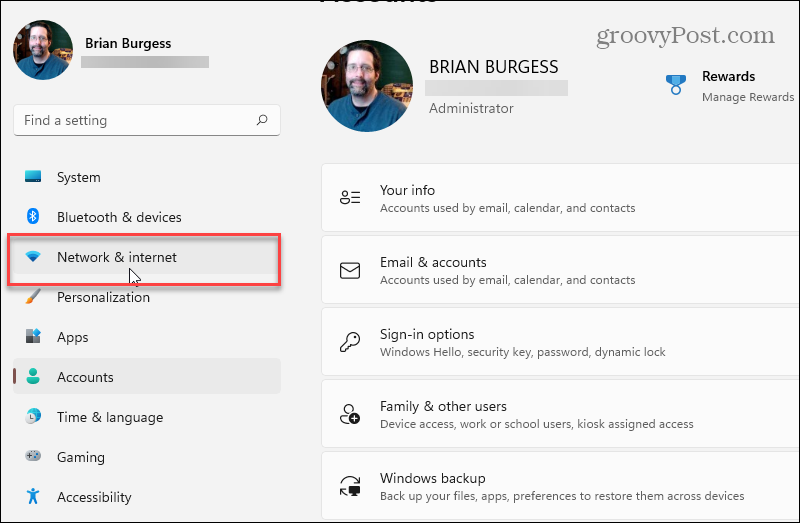
Na następnym ekranie możesz kliknąć połączenie, którego używasz - Ethernet lub Wi-Fi. Tutaj wybieram Ethernet, ponieważ to urządzenie nie ma Wi-Fi. Ale możesz wybrać ten, który chcesz znaleźć adres IP dla.
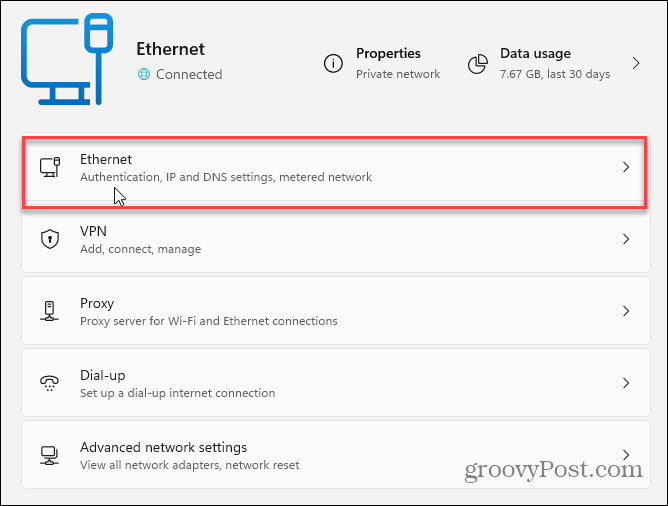
Następnie przewiń trochę w dół, a po prawej stronie znajdziesz adres IPV4 Twojego połączenia na liście.
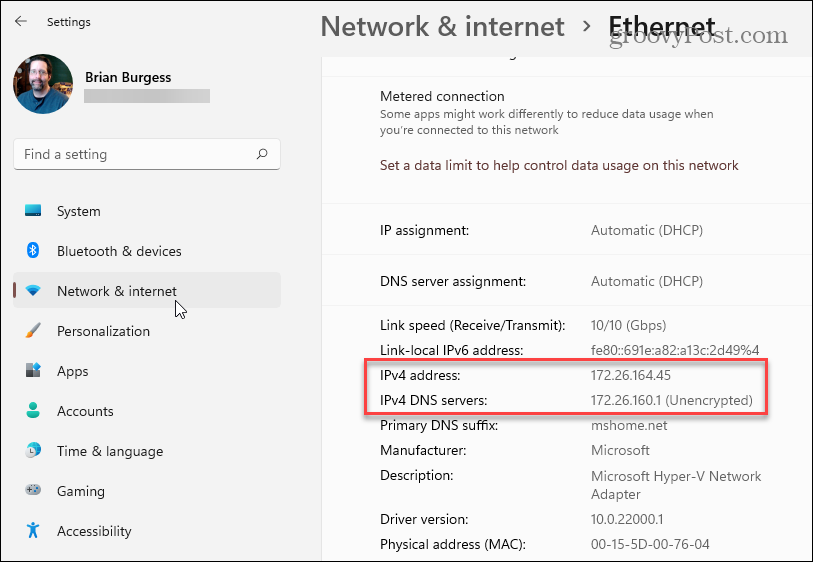
Znajdź swój adres IP za pomocą wiersza polecenia
Korzystanie z wiersza polecenia w celu znalezienia adresu IP w systemie Windows nie zmieniło się zbytnio na przestrzeni lat. Uderz w Klawisz Windows i rodzaj:cmd i otwórz.
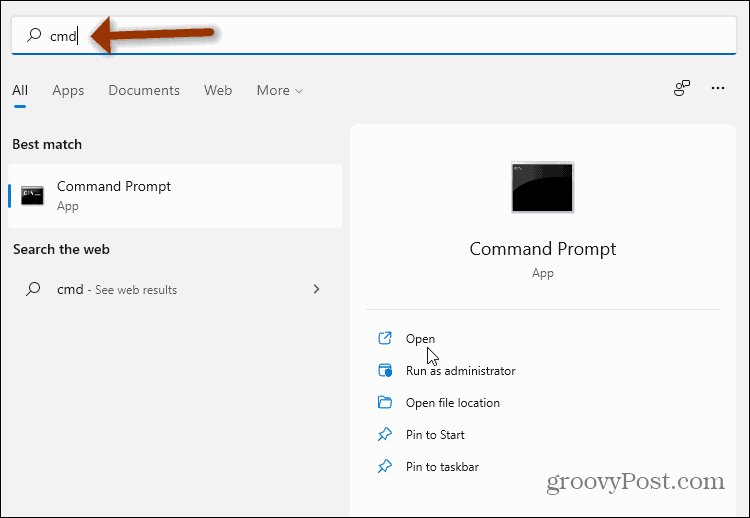
Następnie w pierwszym monicie rodzaj:ipconfig i naciśnij Enter na klawiaturze. Spowoduje to wyświetlenie Twojego adresu IP – spowoduje to również wyświetlenie Wi-Fi, jeśli też masz je podłączone.
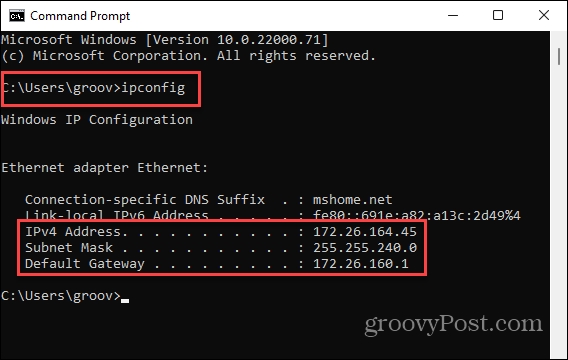
Znajdź swój adres IP za pomocą PowerShell
Jeśli chcesz, możesz również użyć narzędzia PowerShell wbudowanego w system Windows. Naciśnij klawisz Windows i rodzaj:powershell następnie otwórz aplikację.
Kiedy się pojawi rodzaj:ipconfig po pierwszym monicie i naciśnij Enter na klawiaturze. Podobnie jak wiersz polecenia, wyświetli twój adres IP.
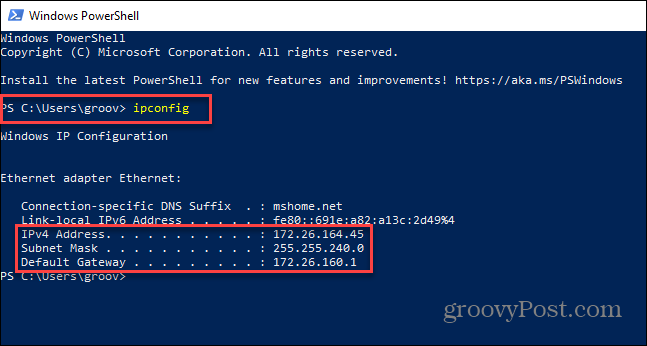
To wszystko. Znalezienie adresu IP komputera nie jest zbyt trudne, jeśli wiesz, gdzie szukać i co robić. Aby uzyskać więcej informacji na temat systemu Windows 11, zapoznaj się z naszymi artykułami, takimi jak: przesuń przycisk Start. Albo jak zmień nazwę swojego komputera z systemem Windows 11 dla łatwiejszego zarządzania siecią.
Jak wyczyścić pamięć podręczną Google Chrome, pliki cookie i historię przeglądania?
Chrome doskonale radzi sobie z przechowywaniem historii przeglądania, pamięci podręcznej i plików cookie, aby zoptymalizować wydajność przeglądarki online. Jej jak...
Dopasowywanie cen w sklepie: jak uzyskać ceny online podczas zakupów w sklepie?
Kupowanie w sklepie nie oznacza, że musisz płacić wyższe ceny. Dzięki gwarancjom dopasowywania cen możesz uzyskać rabaty online podczas zakupów w...
Jak podarować subskrypcję Disney Plus za pomocą cyfrowej karty podarunkowej
Jeśli cieszyłeś się Disney Plus i chcesz podzielić się nim z innymi, oto jak kupić subskrypcję Disney+ Gift za...
Twój przewodnik po udostępnianiu dokumentów w Dokumentach, Arkuszach i Prezentacjach Google
Możesz łatwo współpracować z aplikacjami internetowymi Google. Oto Twój przewodnik dotyczący udostępniania w Dokumentach, Arkuszach i Prezentacjach Google z uprawnieniami...


